 Accueil
>
Créateur PDF
> Comment créer une signature de mon nom
Accueil
>
Créateur PDF
> Comment créer une signature de mon nom
En résumé :
L'ajout d'une signature nominative sur un document le rend beaucoup plus authentique et il existe de nombreux types de signature. Dans cet article, nous vous présentons les types de signatures et les méthodes de les créer vous trouverez. Vous pouvez obtenir de l'aide si vous voulez créer une signature de nom.
 100% sécurité garantie
100% sécurité garantie  100% sécurité garantie
100% sécurité garantie  100% sécurité garantie
100% sécurité garantie  100% sécurité garantie
100% sécurité garantie Dans cet article :
Les 3 meilleures idées de signature
Si je dois faire signer avec mon nom, je peux le faire de différentes manières, en fonction de mes préférences et de l'image professionnelle que je souhaite projeter. En réalité, il y aurait certainement beaucoup de types différents de signatures pour mon nom. Cependant, pour les besoins de cet article, nous allons voir quelques exemples. De plus, vous pourrez trouver quelques exemples de signatures gratuits en ligne
1. Signature avec Arty Design
L'une des idées de signature pour mon nom est une signature au design artistique. Ce type de signature est un design de signature pour mon nom pour montrer le côté artistique et le rendre beau. Bien que cela puisse sembler difficile à réaliser, la simple vérité est que cela peut être fait en utilisant la bonne plateforme comme PDFelement Cloud et PDFelement Sign. Par exemple, vous pouvez utiliser les fonctions de dessin de la plateforme de création de signatures pour obtenir une bonne signature artistique de votre nom. Les signatures artistiques sont très belles et peuvent s'intégrer à tout type d'application.
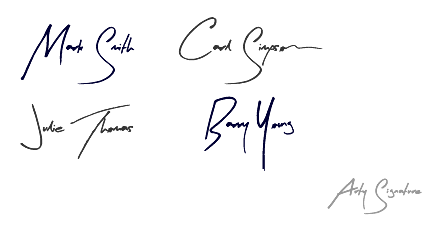
2. Signature avec une police populaire
Un autre exemple de signature de votre nom qui vaut la peine d'être pris en considération est celui dont le design est moins artistique mais dont la police de caractères populaire lui donne un bel aspect. Ce type d'échantillon de signature a l'air plus professionnel, surtout pour les personnes qui souhaitent donner une image plus professionnelle tout en conservant un aspect un peu tape-à-l'œil. Quoi qu'il en soit, une signature avec des polices populaires est une bonne signature et vaut la peine d'être considérée.
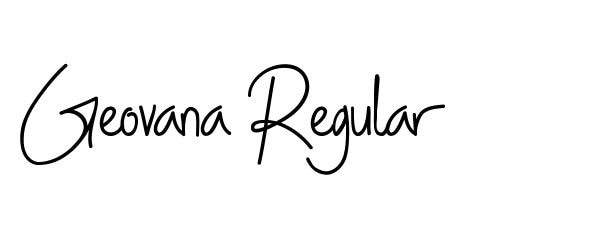
3. Signature avec lettres majuscules
Il y a un autre exemple de signature pour mon nom qui vaut la peine d'être pris en considération, c'est celui avec toutes les lettres majuscules. Il convient à presque tous les types de noms, à l'exception de ceux qui peuvent être considérés comme trop longs. Cependant, il s'agit toujours de l'un des meilleurs exemples de signature, utilisé par de nombreuses personnes. Vous pouvez également utiliser de très bonnes polices de caractères pour améliorer votre signature.
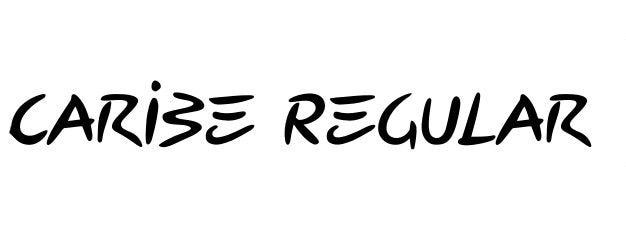
 100% sécurité garantie
100% sécurité garantie  100% sécurité garantie
100% sécurité garantie  100% sécurité garantie
100% sécurité garantie  100% sécurité garantie
100% sécurité garantie PDFelement : Comment créer un exemple de signature de mon nom (2 méthodes)
Il existe un outil qui peut vous aider à rendre vos signatures conceptuelles dans des formes numérisées splendides, à savoir PDFelement. PDFelement présente aux utilisateurs des outils de signature astucieux dans une interface utilisateur très intuitive, afin d'éliminer le maximum d'obstacles à la signature d'un document numérique. Ainsi, que vous cherchiez à créer une signature avec un design artistique, une police populaire ou des lettres majuscules, comme indiqué ci-dessus, PDFelement est tout indiqué pour vous.
 100% sécurité garantie
100% sécurité garantie  100% sécurité garantie
100% sécurité garantie  100% sécurité garantie
100% sécurité garantie  100% sécurité garantie
100% sécurité garantie Caractéristiques de signature et autres caractéristiques clés:
- Créateur de signature - Ajouter les deux les signatures électroniques et des signatures numériques aux fichiers en un clin d'œil
- Fonctions de création et de remplissage de formulaires : Signez et travaillez facilement avec des formulaires numériques afin de réduire la quantité de paperasse sur votre bureau
- Puissant éditeur de PDF: Apportez des modifications aux fichiers PDF en toute simplicité, à l'aide d'un large éventail d'outils d'édition et d'annotation
- Convertisseur de fichiers PDF: convertir des fichiers PDF en à peu près n'importe quel format de fichier texte, y compris HTML, Doc, Epub et Mobi, le tout en un tournemain
- Fonctions de traitement par lots: Le gain de temps étant au cœur de sa conception, PDFelement vous permet de signer ou d'apporter d'autres modifications à plusieurs documents identiques en une seule fois
Méthode 1. Les étapes d'utiliser "créer un timbre" pour créer différents types de signatures
Etape 1. Télécharger PDFelement et ouvrir un fichier pdf
- Cliquez sur le bouton "Ouvrir le fichier" pour ouvrir le fichier sélectionné sur PDFelement et commencer à personnaliser votre propre exemple de signature.
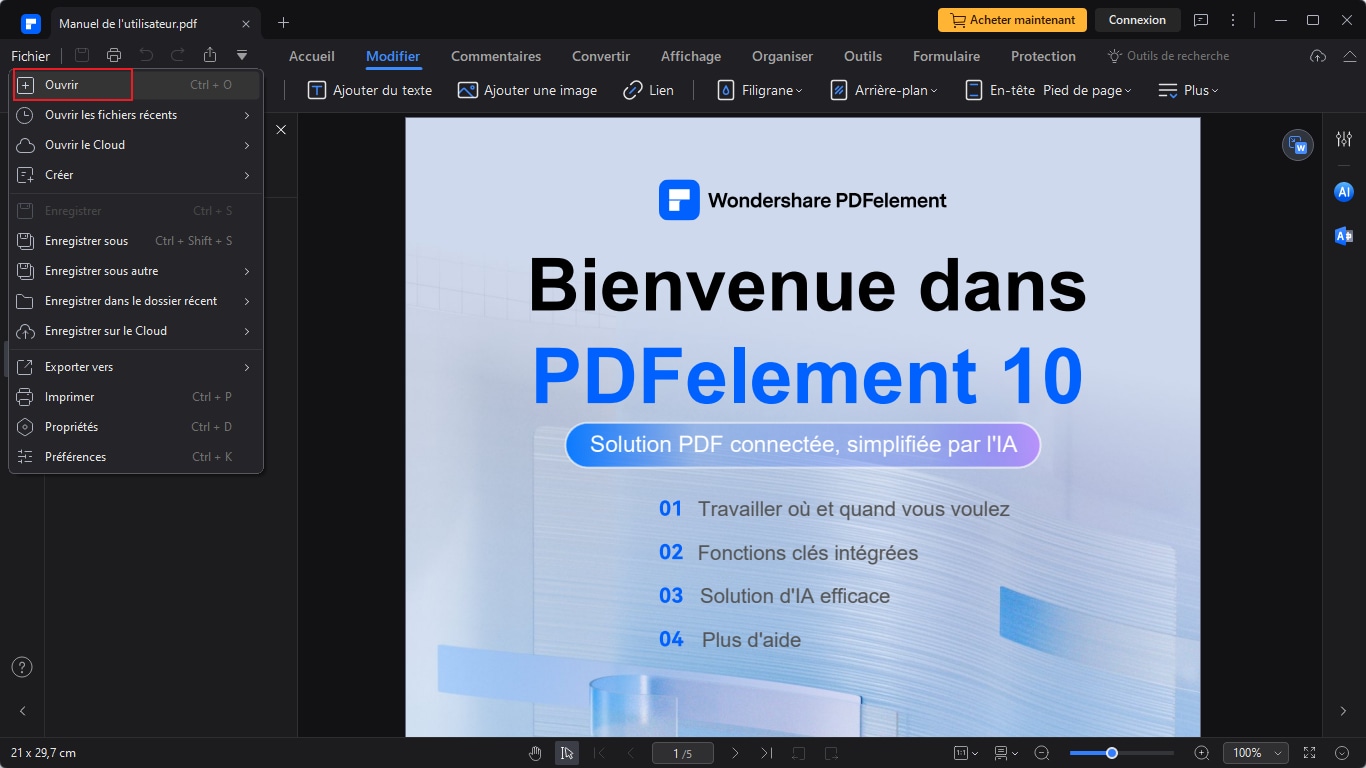
Etape 2. Cliquez sur "créer un timbre" et ajouter une signature manuscrite
Si vous voulez ajouter une signature manuscrite, vous devez le faire maintenant. Si vous souhaitez ajouter une signature avec une police populaire ou un design artistique, vous devez également enregistrer l'image de la signature sur votre appareil avant de procéder à cette étape.
Pour créer votre propre échantillon de signature, sélectionnez le menu "Commentaire" dans la fenêtre du fichier ouvert sur PDFelement, puis sélectionnez "Créer un timbre", puis "Créer un timbre personnalisé", et enfin sélectionnez l'image de votre signature.
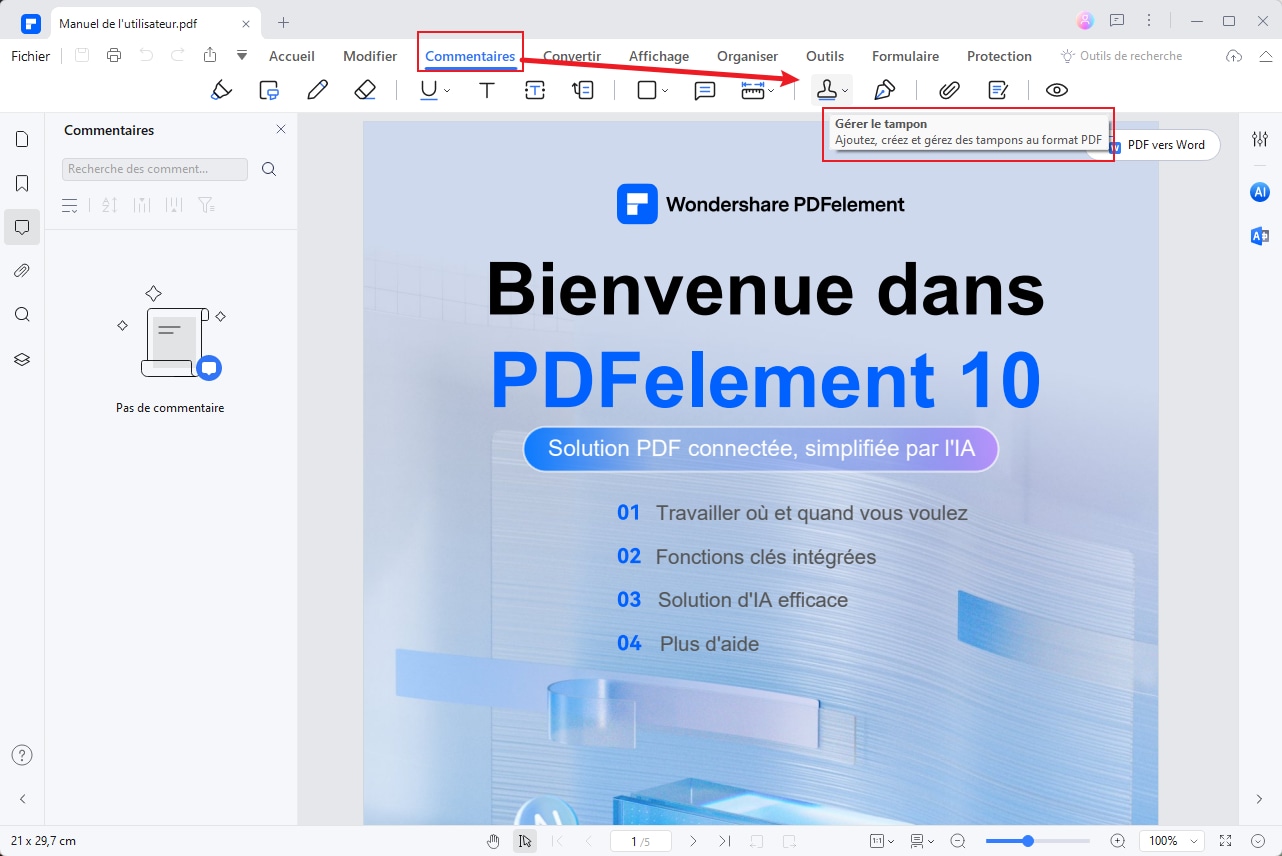
Etape 3. Choisir une signature que vous préférez
Maintenant, pour insérer l'image de la signature de votre nom sur le document, sélectionnez "Tampon", choisissez l'image de l'échantillon de signature de mon nom que vous souhaitez, puis faites glisser l'image à l'endroit où vous voulez inscrire la signature sur le document.

Méthode 2. Créez votre signature à travers "signature"
Etape 1. Ouvrez le document PDF dans lequel vous souhaitez ajouter votre signature en utilisant PDFelement.
Etape 2. Dans la barre d'outils supérieure, cliquez sur l'onglet "Commentaire".
Etape 3. Dans le menu déroulant qui apparaît, sélectionnez "Signature".
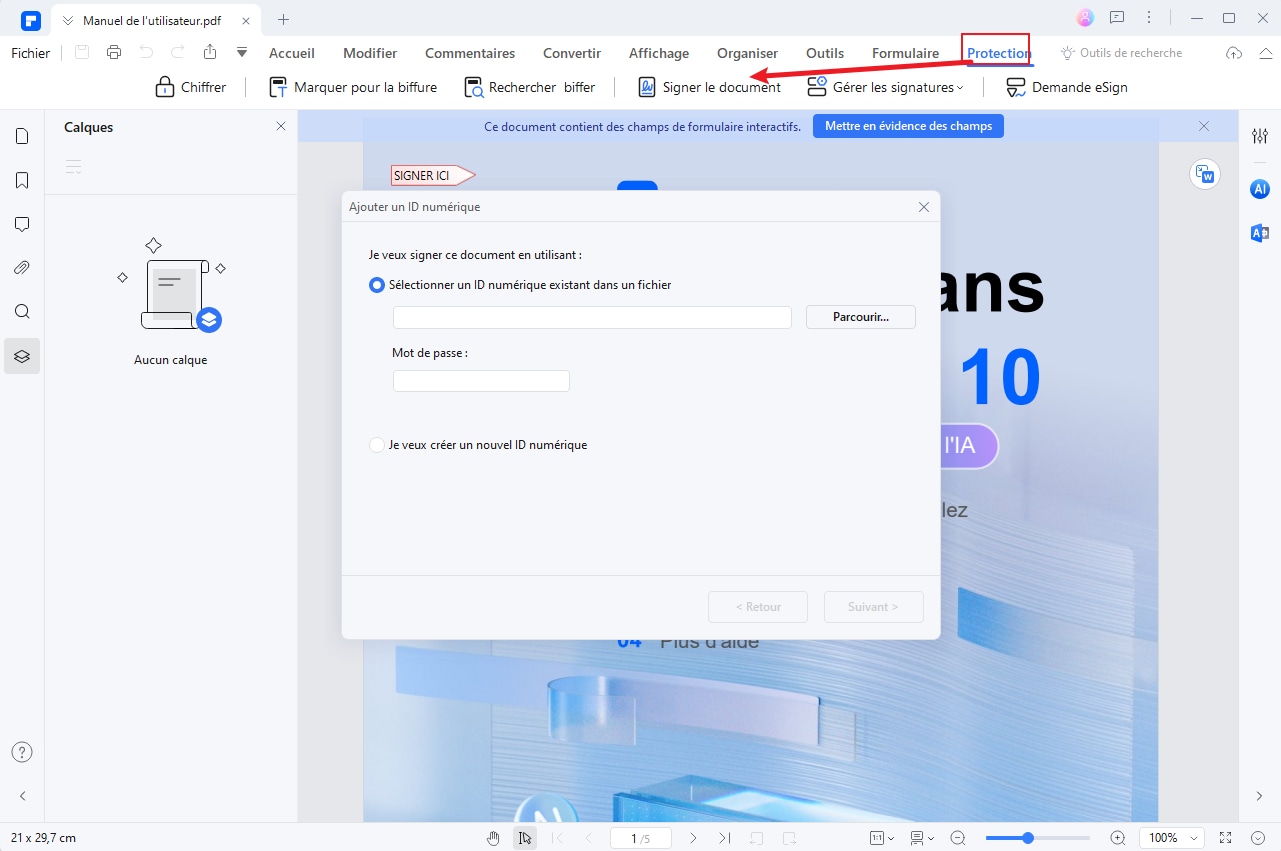
Etape 4. Une fois que vous avez sélectionné "Signature", vous verrez différentes options pour ajouter votre signature. Vous pouvez choisir de créer une nouvelle signature ou d'importer une signature existante.
Etape 5. Pour créer une nouvelle signature, cliquez sur "Nouvelle signature". Une fenêtre contextuelle s'ouvrira, vous permettant de dessiner votre signature à l'aide de votre souris ou de votre stylet si vous en utilisez un. Vous pouvez également choisir d'importer une image de votre signature en cliquant sur "Importer une image".
Etape 6. Une fois que vous avez créé ou importé votre signature, vous pouvez la redimensionner et la placer à l'endroit souhaité dans le document PDF.
Etape 7. Après avoir positionné votre signature, vous pouvez également ajuster les propriétés de la signature, telles que la couleur, l'épaisseur du trait et la transparence, en utilisant les options disponibles dans la barre d'outils.
Conclusion :
Dans cet article, nous vous présentons des solutions de créer des signatures. Nous recommandons vivement l'utilisation de PDFelement comme solution idéale pour les besoins de nos utilisateurs. PDFelement offre une gamme complète de fonctionnalités de gestion et d'édition de PDF, tout en étant convivial et facile à utiliser.
Avec PDFelement, les utilisateurs peuvent facilement éditer, convertir et gérer leurs fichiers PDF. Ils peuvent ajouter, supprimer et réorganiser des pages, éditer du texte et des images, insérer des liens et des annotations, et même effectuer des tâches avancées telles que la reconnaissance optique de caractères (OCR) et le remplissage de formulaires.
 100% sécurité garantie
100% sécurité garantie  100% sécurité garantie
100% sécurité garantie  100% sécurité garantie
100% sécurité garantie  100% sécurité garantie
100% sécurité garantie Téléchargement gratuit ou Acheter PDFelement
Téléchargement gratuit ou Acheter PDFelement
 100% sécurisé |
100% sécurisé |




Clara Durand
chief Editor